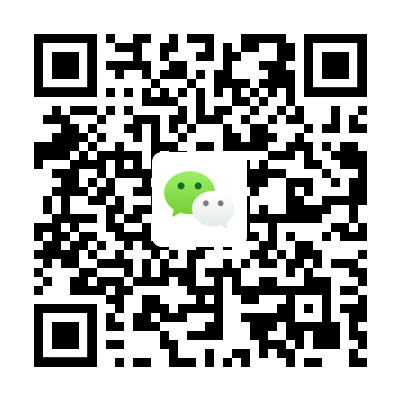在当今信息高度互联的时代,代理服务器成为了我们网络使用中必不可少的一部分。它既可以为我们提供更好的网络访问速度和安全性,同时也可以帮助我们绕过访问限制和保护个人隐私。那么,如何正确地设置代理服务器呢?下面就让我来为大家详细介绍一下。
选取适合的代理服务器类型

首先,我们需要根据自己的需求选择适合的代理服务器类型。目前常见的代理服务器类型有正向代理和反向代理两种。
正向代理
正向代理服务器是位于客户端和互联网之间的媒介,帮助客户端获取互联网资源。对于个人用户而言,你可以将其类比为一个跳板,通过连接到正向代理服务器,间接访问到其他网络资源。同时,正向代理服务器还可以隐藏客户端的真实IP地址,保护个人隐私。
反向代理
反向代理服务器则相反,它位于服务器端,作为服务器和客户端之间的桥梁,帮助服务器处理客户端的请求。它可以提供负载均衡、缓存加速和安全防护等功能,对于企业网络而言非常有用。
获取代理服务器地址和端口
在选择好代理服务器类型后,我们还需要获得代理服务器的具体地址和端口信息。这些信息通常由代理服务提供商提供,可以在他们的官方网站或者其他渠道上找到。根据不同的设置方式,我们可能需要使用HTTP、HTTPS或者SOCKS协议。
设置浏览器代理
一般来说,我们多数会将代理服务器应用到浏览器中,以实现特定网页的访问或者保护个人隐私。下面是一些常见浏览器的代理设置方法:
1. 对于Google Chrome用户:点击右上角的菜单图标,选择“设置”,在“高级”选项中找到“系统”下的“打开您计算机的代理设置”按钮,进入代理设置界面,填写代理服务器地址和端口即可。
2. 对于Mozilla Firefox用户:同样点击右上角的菜单图标,选择“选项”,在左侧菜单中找到“网络设置”,在“连接”下点击“设置”按钮,手动填写代理服务器地址和端口。
3. 对于Internet Explorer用户:点击菜单中的“工具”,选择“Internet选项”,在弹出的窗口中找到“连接”选项卡,点击“局域网设置”按钮,勾选“使用代理服务器”,填写代理服务器地址和端口。
设置操作系统代理
有时候,我们不仅需要将代理服务器应用到浏览器上,还希望整个操作系统都能通过代理服务器来进行网络访问。幸运的是,大多数操作系统都提供了相应的设置选项。
1. 对于Windows用户:点击“开始”按钮,进入“设置”,找到“网络和Internet”,选择“代理”,在“手动代理设置”下填写代理服务器地址和端口。
2. 对于macOS用户:点击左上角的苹果图标,选择“系统偏好设置”,进入“网络”,选择需要连接的网络接口,点击“高级”,在“代理”选项卡下填写代理服务器地址和端口。
验证代理服务器设置
最后,我们需要验证代理服务器的设置是否生效。可以通过访问一个已知被屏蔽或者限制的网站来测试。如果能够成功访问该网站,那么代理服务器的设置就已经成功生效啦!
总结
通过选择适合的代理服务器类型、获取代理服务器地址和端口、设置浏览器和操作系统代理以及验证设置的有效性,我们可以成功地设置代理服务器。无论是提升网络速度还是保护个人隐私,在今天的互联网时代,代理服务器都扮演着重要的角色。希望本文的介绍能够帮助到大家!